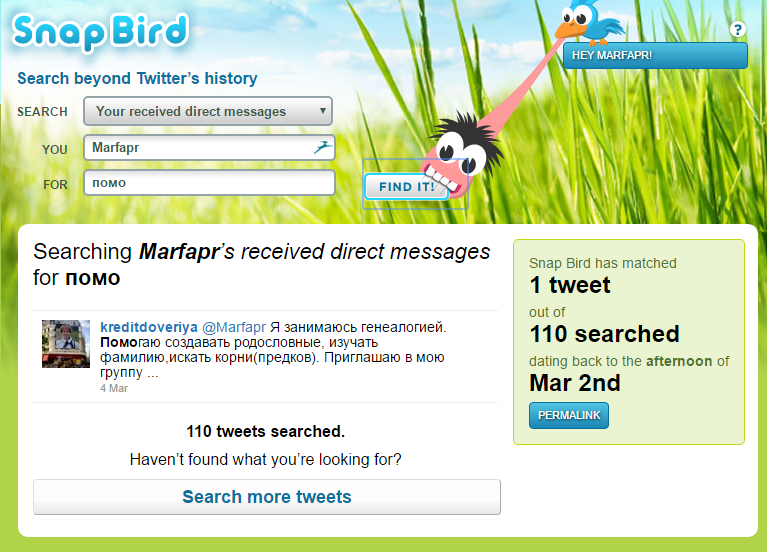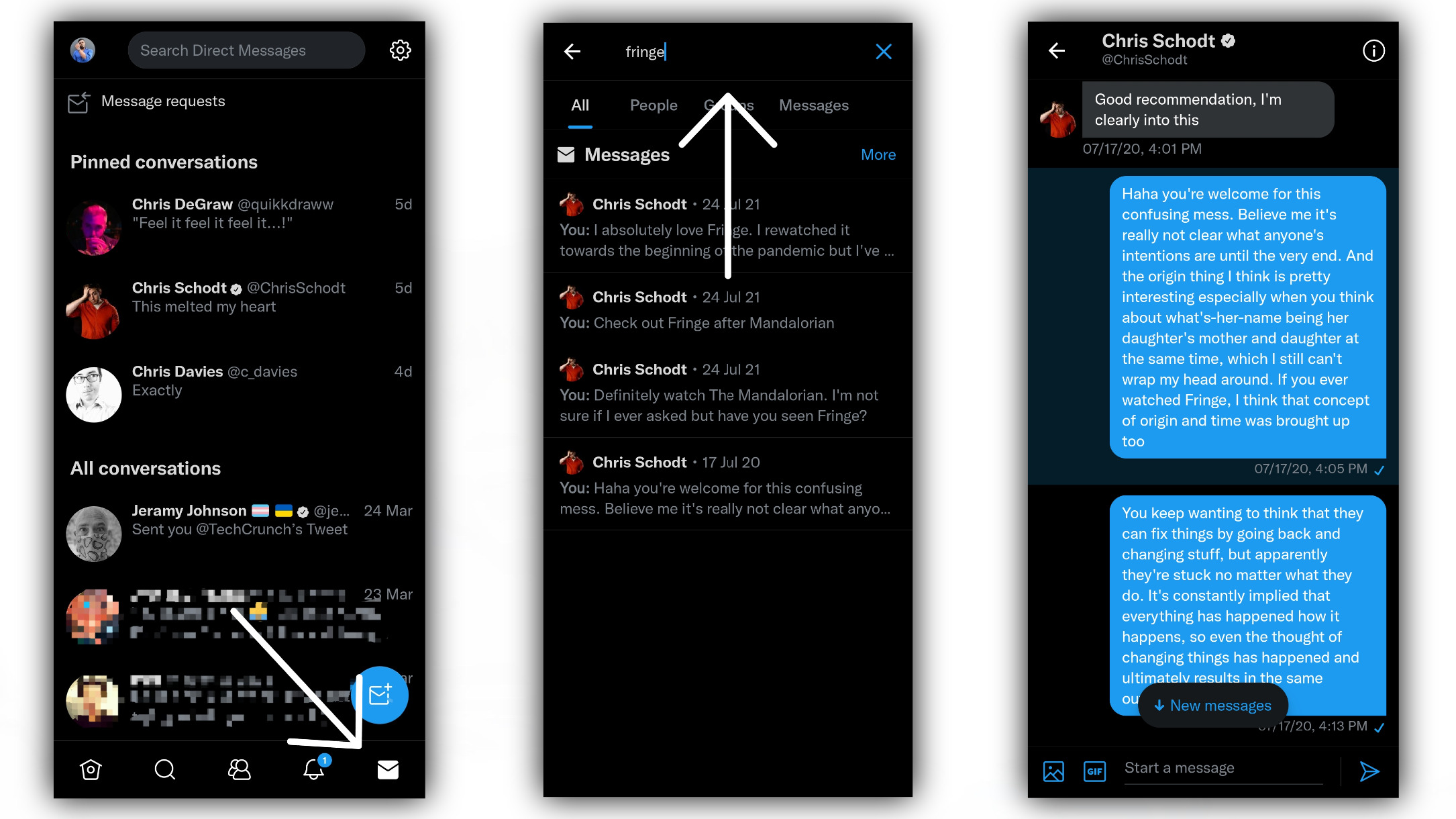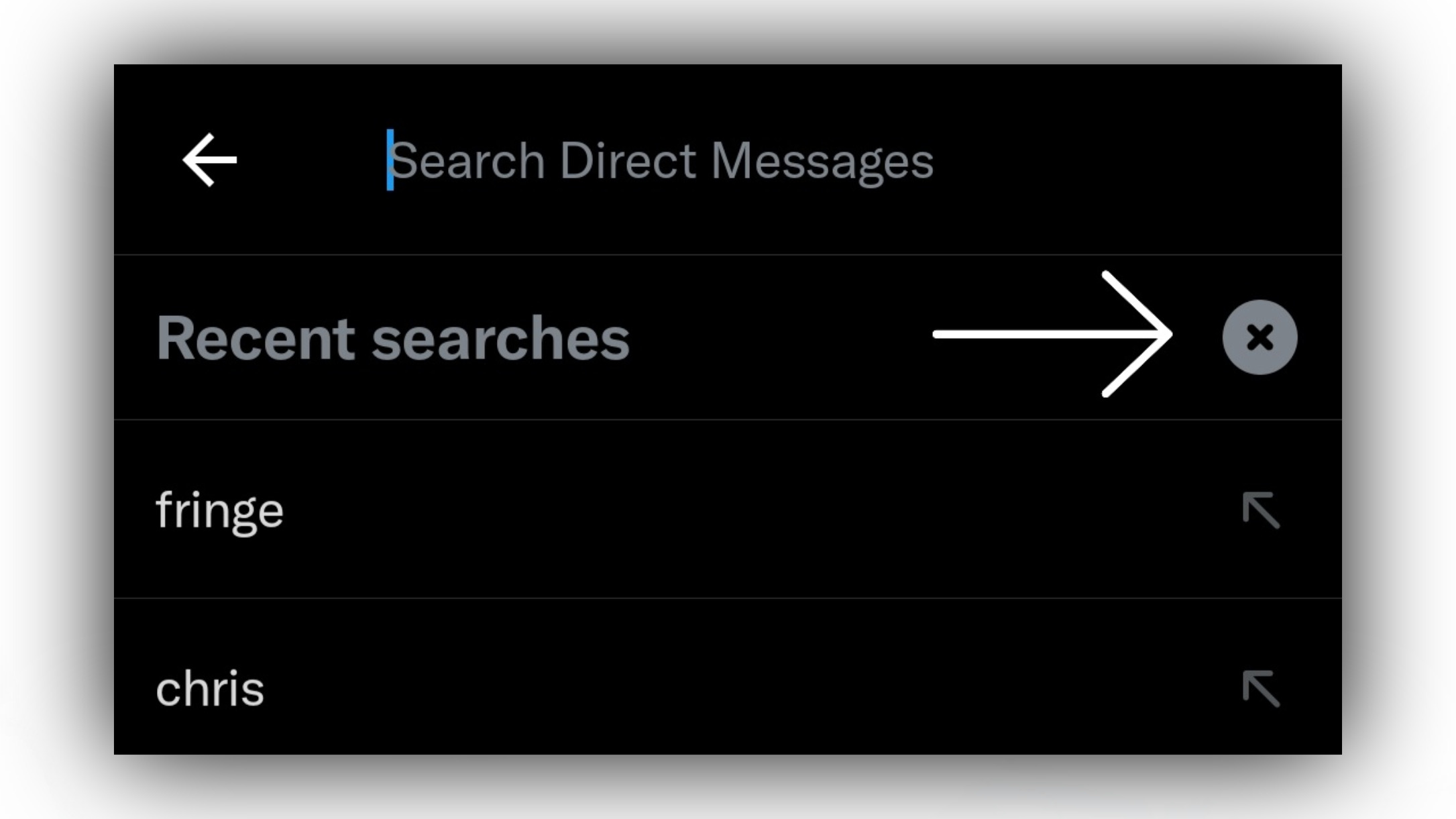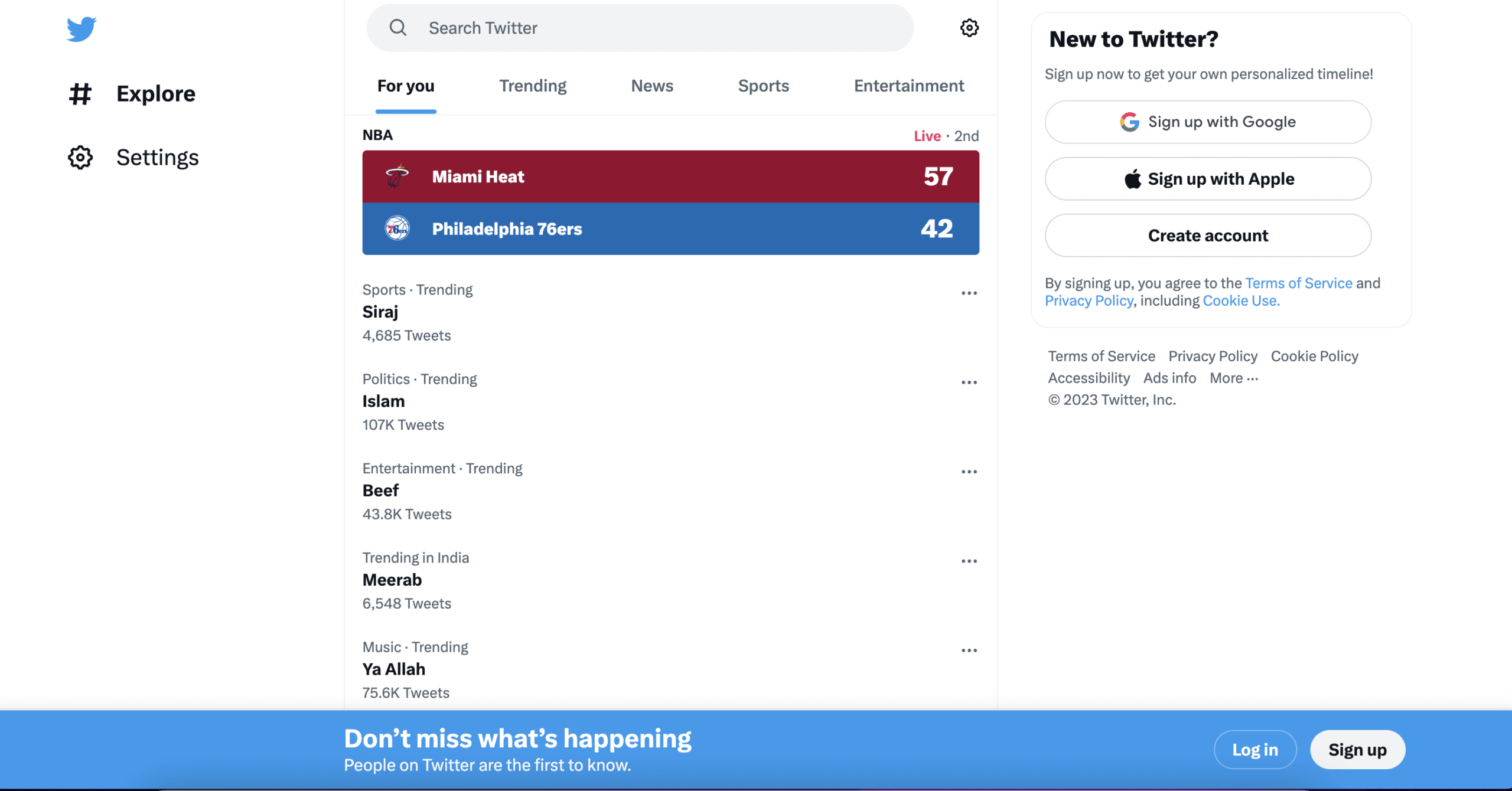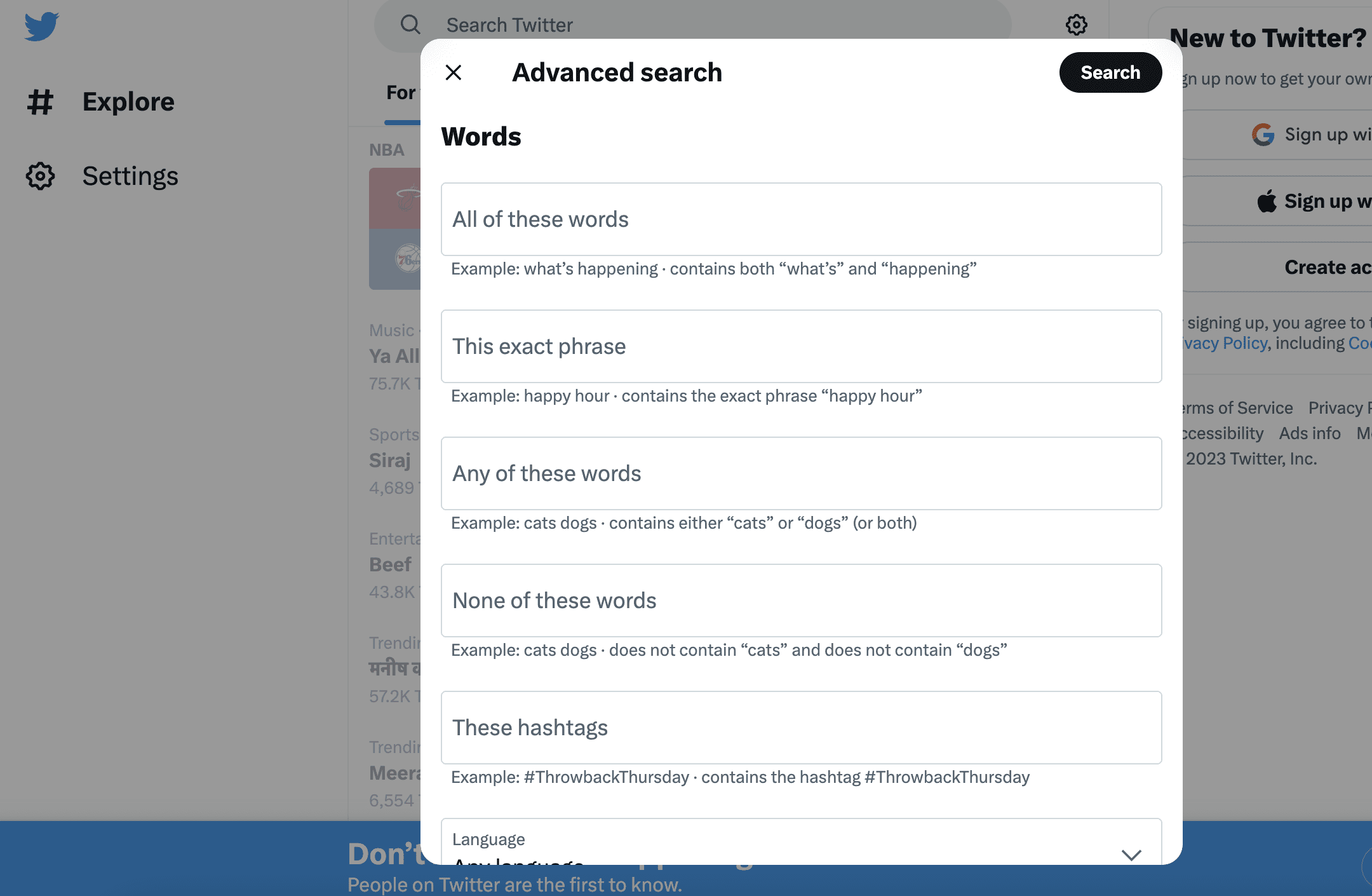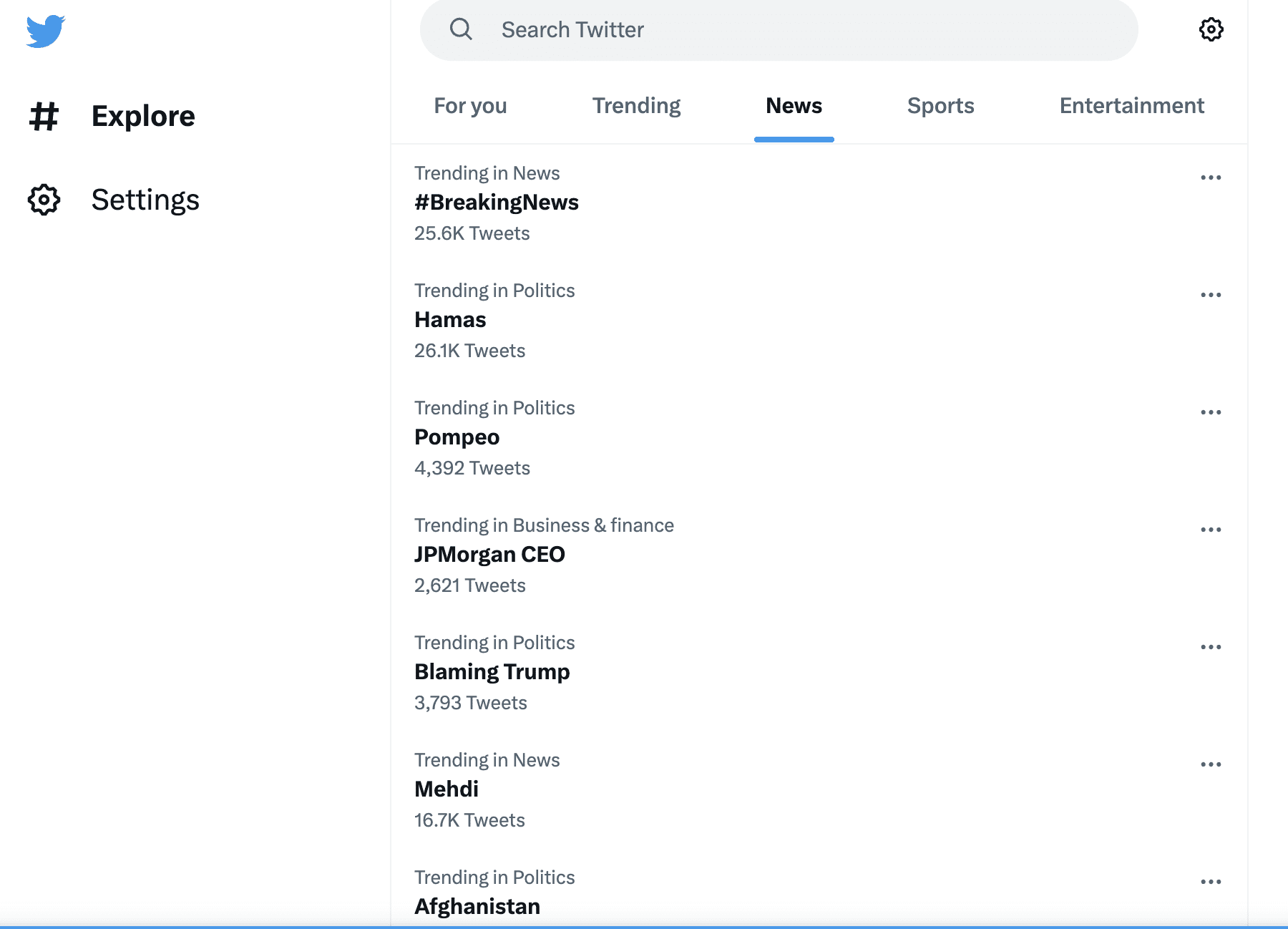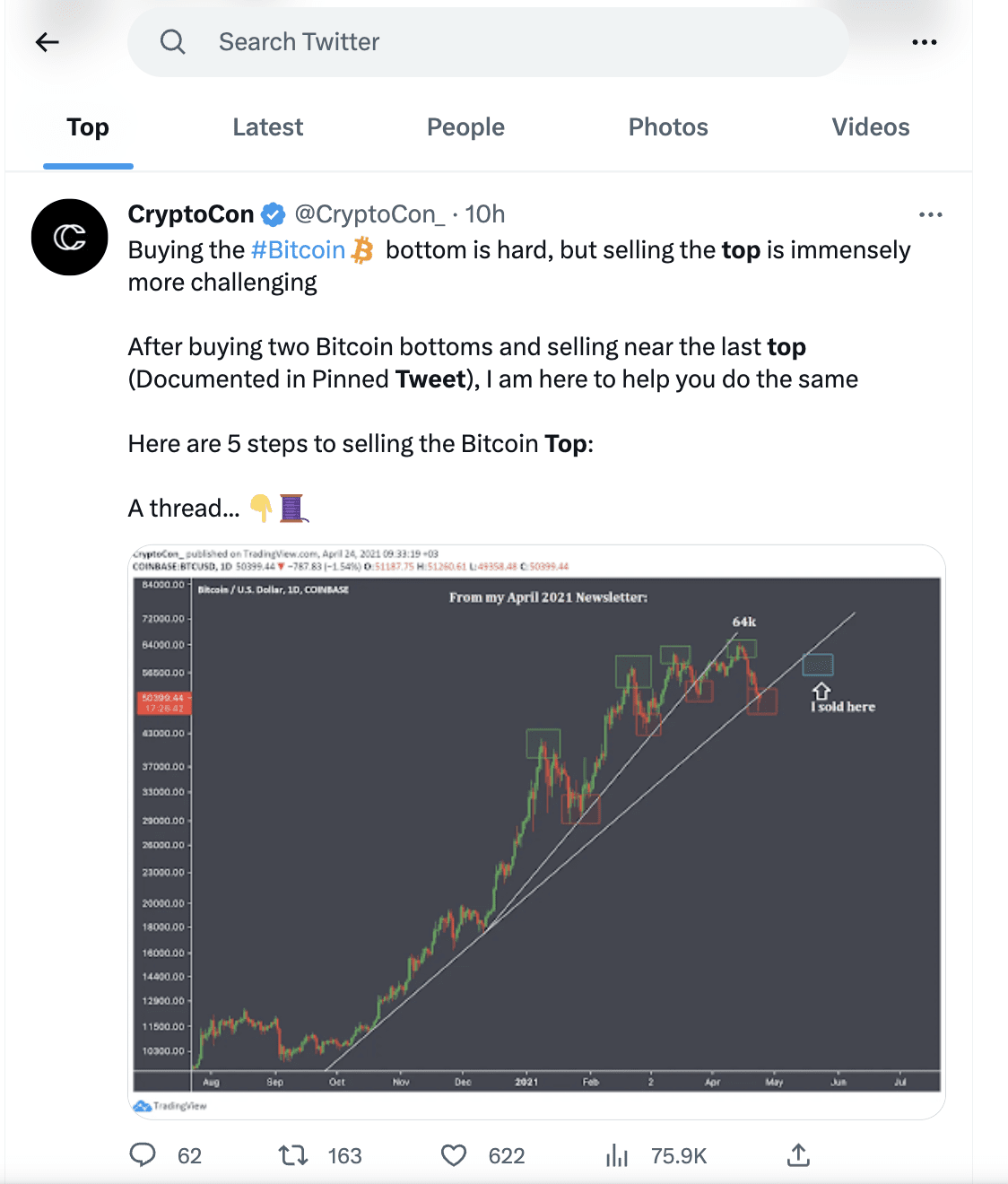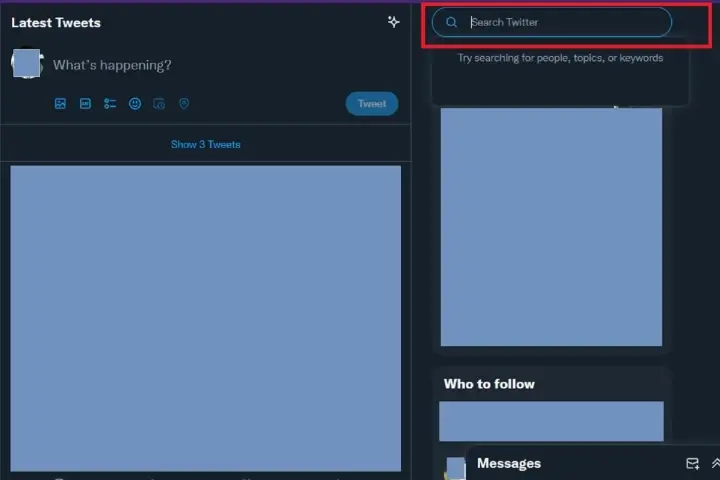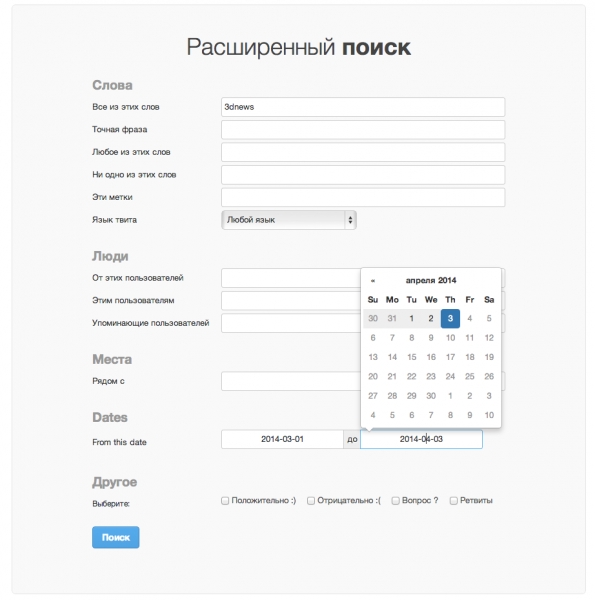Твиттер в последнее время сделал множество шагов по улучшению личных сообщений. Появилась возможность отправлять ЛС любому пользователю, убрали ограничение символов. Но до сих пор нет возможности искать по ним. Некоторые сервисы пытаются решить эту проблему.
Snap Bird — онлайн-сервис для поиска по личным сообщениям в Twitter.
К сожалению, сервис далёк от идеала, но как хоть какое-то решение проблемы подходит. Укажите раздел поиска и введите поисковый запрос. Если вам повезёт, Snap Bird выдаст результат поиска:
Попробовать Snap Bird
Теги:
Быстрый совет
twitter
Snap Bird
Ранее в этом году Twitter обновил функцию прямого обмена сообщениями новой панелью поиска, которая позволяет пользователям легче находить темы, которые они ищут. Это удобная функция, если вы хотите вспомнить конкретный разговор, но не хотите тратить кучу времени на прокрутку папки «Входящие» или отдельных ветвей.
К счастью, эта новая функция очень проста в доступе и еще проще в использовании, но мы собираемся рассказать вам, как искать ваши DM в Твиттере.
Поиск ваших личных сообщений в Твиттере занимает всего несколько шагов.
1. Когда вы открываете Twitter, перейдите к папке «Входящие» в правом нижнем углу приложения. На настольном сайте это будет расположено на боковой панели навигации слева.
2. Оказавшись в папке «Входящие», вы увидите панель поиска в верхней части экрана между миниатюрой и значком настроек. Коснитесь или щелкните его и введите поисковый запрос.
3. По мере того, как вы будете вводить текст, Twitter начнет наполняться результатами. Когда вы закончите печатать, выберите любое из сообщений.
4. Twitter направит вас прямо к сообщению, в котором упоминалось это слово.
Эти шаги одинаковы независимо от того, используете ли вы Twitter на iOS или на любом из лучших телефонов Android.
Одна из лучших особенностей этой функции заключается в том, что вы можете использовать фильтры вверху для более точного поиска, независимо от того, ищете ли вы человека, сообщение или группу. Например, результаты поиска автоматически отобразят список людей перед сообщениями, если вы ищете имя человека, которому вы написали DM.
Вы всегда можете очистить историю поиска
Вы также можете легко получить доступ к своим недавним поискам, просто коснувшись или щелкнув строку поиска в папке «Входящие». Откроется список ваших недавних поисков, и вы можете очистить их, нажав «x» в верхнем углу.
К счастью, это одна из функций, для доступа к которой вам не нужен Twitter Blue, и она должна упростить нашу жизнь в социальных сетях в Twitter.
Twitter — это мощная платформа социальных сетей, которую можно использовать для различных целей, в том числе быть в курсе текущих событий, общение с единомышленниками, и общение с профессионалами в вашей отрасли.
Однако из-за того, что каждый день отправляются миллионы твитов, может быть трудно найти конкретную информацию, которую вы ищете.
Вот где расширенный поиск в твиттере появляется функция. Этот мощный инструмент позволяет выполнять поиск по определенным ключевым словам, хэштегам, именам пользователей и другим параметрам, облегчая поиск необходимой информации.
Как вы можете использовать функцию расширенного поиска Twitter в своих интересах
Шаг 1: Войдите в свою учетную запись Twitter и перейдите на панель поиска Twitter.
Для доступа расширенный поиск в твиттере функция, вам необходимо войти в свою учетную запись Twitter. После входа в систему перейдите к строке поиска Twitter, расположенной в верхней части экрана.
Шаг 2: Нажмите на три точки справа от строки поиска и выберите «Расширенный поиск».
Чтобы получить доступ к функции расширенного поиска Twitter, вам нужно нажать на три точки справа от строки поиска. Появится меню, в котором вы можете выбрать «Расширенный поиск».
Шаг 3. Введите определенные ключевые слова, хэштеги или фразы, чтобы сузить результаты поиска.
Когда вы окажетесь на странице расширенного поиска, вы увидите несколько полей, в которые вы можете ввести определенные ключевые слова, хэштеги или фразы, чтобы сузить результаты поиска. Вы также можете использовать поле «Точная фраза» для поиска точного совпадения определенной фразы.
Например, если вы хотите узнать больше о социальный маркетинг СМИ, вы можете ввести такие ключевые слова, как «маркетинг в социальных сетях», «социальные медиа-стратегии,» или «цифровой маркетинг», чтобы узнать, что люди говорят на эти темы в Твиттере.
Шаг 4: Используйте поле «Из этих учетных записей» для поиска твитов с определенных учетных записей.
Если вы ищете твиты от определенного пользователя, вы можете использовать поле «Из этих учетных записей», чтобы сузить результаты поиска.
Например, если вы хотите узнать больше о маркетинге в социальных сетях от определенного влиятельного лица, вы можете ввести его имя пользователя в это поле.
Шаг 5: Используйте поле «Для этих учетных записей» для поиска твитов, отправленных на определенные учетные записи.
Если вы ищете твиты, отправленные определенному пользователю, вы можете использовать поле «Для этих учетных записей», чтобы сузить результаты поиска.
Например, если вам интересно узнать, что люди говорят о конкретном бренде, вы можете ввести в это поле их псевдоним в Твиттере.
Шаг 6: Используйте поле «Упоминание этих учетных записей» для поиска твитов, в которых упоминаются определенные учетные записи.
Если вы ищете твиты, в которых упоминается конкретный пользователь, вы можете использовать «Упоминание этих аккаунтов» поле, чтобы сузить результаты поиска.
Например, если вам интересно узнать, что люди говорят о вашем собственном бренде, вы можете ввести в это поле свой никнейм в Твиттере.
Шаг 7: Используйте поле «Хэштеги» для поиска твитов, содержащих определенные хэштеги.
Если вы ищете твиты, содержащие определенный хэштег, вы можете использовать поле «Хэштеги», чтобы сузить результаты поиска.
Например, если вам интересно узнать, что люди говорят о конкретном событии, вы можете ввести хэштег этого события в это поле.
Шаг 8: Используйте поле «Язык» для поиска твитов на определенном языке.
Если вы ищете твиты на определенном языке, вы можете использовать поле «Язык», чтобы сузить результаты поиска.
Например, если вам интересно узнать, что люди говорят по определенной теме на испанском языке, вы можете выбрать «Испанский».
Шаг 9: Используйте поле «Даты» для поиска твитов за определенный диапазон дат.
Если вы ищете твиты за определенный период времени, вы можете использовать поле «Даты», чтобы сузить результаты поиска. Вы можете ввести дату начала и дату окончания, чтобы увидеть твиты, опубликованные за этот период времени.
Шаг 10: Используйте поле «Тип поиска», чтобы указать тип контента, который вы ищете.
Функция расширенного поиска Twitter позволяет указать тип контента, который вы ищете, например, твиты, фотографии или видео.
Вы также можете выбрать просмотр только твитов от проверенных учетных записей или твитов, которые были ретвитнуты определенное количество раз.
Шаг 11: Используйте поле «Места» для поиска твитов из определенного места.
Если вам интересно узнать, что люди говорят о конкретном месте, вы можете использовать поле «Места», чтобы сузить результаты поиска. Вы можете указать город, штат или страну, чтобы увидеть твиты из этого места.
Шаг 12: Используйте поле «Отношение» для поиска твитов с определенным настроением.
Функция расширенного поиска Twitter также позволяет искать твиты с определенным настроением, например положительным, отрицательным или нейтральным. Это может быть полезно, если вам интересно узнать, что люди говорят о конкретной теме или бренде.
Шаг 13: Используйте поле «Вовлеченность» для поиска твитов с определенным уровнем вовлеченности.
Если вы заинтересованы в просмотре твитов с определенным уровнем вовлеченности, например с определенным количеством лайков или ретвитов, вы можете использовать поле «Вовлеченность», чтобы сузить результаты поиска.
Шаг 14. Используйте логические операторы для уточнения поиска.
Функция расширенного поиска Twitter также позволяет использовать логические операторы, такие как «И», «ИЛИ» и «НЕ», для уточнения поиска.
Например, если вы ищете твиты о маркетинге в социальных сетях, но хотите исключить твиты, содержащие слово «Facebook», вы можете ввести «маркетинг в социальных сетях, НЕ Facebook» в поле «Слова».
Как функция расширенного поиска Twitter может вам помочь?
Функция расширенного поиска в Твиттере может помочь отдельным лицам и компаниям различными способами, и вот несколько примеров:
1. Поиск отзывов клиентов:
Многие компании используют Twitter в качестве инструмента обслуживания клиентов, а функция расширенного поиска может помочь им быстро найти твиты, содержащие название их бренда и отзывы клиентов.
Согласно опросу Twitter, 80% запросов на обслуживание клиентов в Твиттере поступают с мобильных устройств, поэтому функция расширенного поиска может помочь компаниям быстро выявлять потребности клиентов и реагировать на них.
2. Выявление влиятельных лиц:
Функция расширенного поиска в Твиттере может помочь компаниям найти влиятельных лиц в своей отрасли, выполнив поиск твитов, содержащих определенные хэштеги или ключевые слова.
Это может помочь предприятиям определить потенциальных сотрудников или партнеров, которые могут помочь в продвижении их продуктов или услуг.
3. Изучение конкурентов:
Используя функцию расширенного поиска, компании могут искать твиты, содержащие названия брендов их конкурентов или ключевые слова, относящиеся к их отрасли.
Это может помочь им собрать информацию о стратегиях, продуктах и услугах своих конкурентов.
4. Мониторинг репутации бренда:
Функция расширенного поиска может помочь компаниям отслеживать репутацию своего бренда в Твиттере, выполняя поиск твитов, содержащих название их бренда, название продукта или отраслевые ключевые слова.
Это может помочь компаниям быстро реагировать на негативные отзывы и устранять любые проблемы.
Согласно Twitter, Каждый день отправляется 500 миллионов твитов, а функция расширенного поиска может помочь отдельным лицам и компаниям преодолеть шум и найти нужную им информацию.
Кроме того, исследование, проведенное Hubspot обнаружил, что твиты, содержащие хэштеги, получают 12.6% больше участия чем без него, что подчеркивает важность использования хэштегов при поиске в Твиттере.
Быстрые ссылки:
- Как повысить вовлеченность в Твиттере
- Лучшее время для публикации в Google+, Facebook, Twitter, Linkedin и Pinterest
- Лучшие инструменты Twitter для быстрой отписки от ваших подписчиков
- Лучшие прокси для Twitter
Заключение: Расширенный поиск Twitter 2023
В заключение, функция расширенного поиска Twitter — это мощный инструмент, который можно использовать для поиска конкретной информации на платформе.
Используя определенные ключевые слова, хэштеги, имена пользователей и другие параметры, вы можете сузить результаты поиска и легче найти нужную информацию.
Следуя этим советам и используя логические операторы, вы сможете осуществлять более целенаправленный поиск в Твиттере и находить информацию, необходимую для достижения успеха.
Бывают случаи, когда вы можете встретить твит, который вы хотели бы проверить самостоятельно. Это может быть скриншот твита, который вы видели в чужом статусе WhatsApp. Или вы могли видеть это на другой платформе социальных сетей.
в последнее время многие люди могут публиковать поддельные твиты, чтобы вводить в заблуждение других людей. Возможно, снимок экрана был отредактирован или твит исходил не от того человека, чье имя вы видели в твите.
Чтобы проверить достоверность этого твита, большинство людей заходят в Твиттер, ищут имя человека и начинают просматривать свои твиты один за другим. Не стесняйтесь, если вы стали жертвой этого. Как писатель, я сделал это гораздо больше, чем вы.
Я понял, что это пустая трата времени и сил. Во многих случаях вы даже не найдете то, что искали. Таким образом, все время, которое вы потратили на поиски этого конкретного твита, было потрачено впустую.
Я нашел способ выполнить простой поиск в Twitter
Это никогда не будет вашим случаем больше после прочтения этой статьи. Потратив много драгоценного времени, пытаясь найти определенные твиты в Твиттере. Наконец-то я нашел более простой и быстрый способ найти любой твит на всей платформе Twitter.
Если вы используете этот метод и все еще не можете найти твит, который искали, это означает только одно. Что конкретный твит, который вы ищете, удален или вообще никогда не публиковался.
Этот инструмент помогает вам искать всю коллекцию Twitter, используя различные факторы, термины и фильтры, включая дату. И, конечно же, это лучше, чем прокручивать закладки или полагаться на панель поиска Twitter.
Если вы хотите научиться искать твиты, такие как Proтогда просто продолжайте читать.
Что может искать расширенный поиск Twitter
Инструмент расширенного поиска в Твиттере в основном фокусируется на том, как сузить область поиска твитов на платформе Твиттера. Инструмент расширенного поиска может даже облегчить вашу работу, если вы включите больше ключевых слов. Или вы также можете сосредоточиться на твите из определенной учетной записи Twitter.
Ниже я перечислю еще несколько способов, которыми вы можете даже лучше использовать инструмент Twitter Advanced.
- Добавляя хэштеги
- Путем поиска твита на определенном языке
- По ответам на определенный аккаунт
- По упоминаниям определенного дескриптора учетной записи Twitter
- Используя даты
Вы также можете сузить свои фильтры до ответов на твиты, ссылок или даже действий, таких как количество ответов, количество лайков и твитов.
Как запустить расширенный поиск Twitter на ПК
Выполнение поиска в Твиттере с помощью инструмента расширенного поиска лучше всего работает, когда вы используете ПК. Давайте пройдемся по шагам сейчас.
- Откройте любой хороший веб-браузер на своем ПК и перейдите к Twitter.com в строке поиска браузера. После открытия домашних страниц Twitter войдите в свою учетную запись. Если вы уже вошли в свою учетную запись, то этого делать не нужно.
- После входа в систему вы сможете получить доступ к инструменту расширенного поиска Twitter, выполнив одно из следующих действий:
Сначала запустив простой поиск с помощью панели поиска
После того, как вы вошли в систему, наведите указатель мыши на строку поиска в правом верхнем углу. Введите поисковый запрос и нажмите Enter (Возврат на Mac). Вы увидите некоторые результаты для вашего поискового запроса. Но это не то, что мы пытаемся сделать. Итак, справа от поискового запроса в строке поиска вы найдете три точки.
Нажав на три точки, вы увидите некоторые элементы списка. Найдите расширенный поиск среди этих элементов списка (он должен быть третьим).
Гизчина Новости недели
Вы также можете использовать прямую ссылку
Вместо того, чтобы проходить долгий процесс входа в систему и поиска инструмента расширенного поиска, вы можете просто скопировать и вставить эту ссылку. https://twitter.com/search-advanced. Это должно привести вас прямо на страницу инструмента расширенного поиска.
Инструмент расширенного поиска предлагает вам заполнить форму. Это помогает сузить все, что вы ищете. Итак, просто дайте ему всю имеющуюся у вас информацию о твите, который вы ищете. Также отфильтруйте его с помощью другой информации, такой как дата и т. д.
После того, как все сказано и сделано, вы готовы к расширенному поиску. Нажмите кнопку «Поиск» в правой части формы расширенного поиска.
Твиттер быстро выполнит поиск по параметрам, которые вы указали при заполнении формы. Затем он представит вам несколько результатов, которые соответствуют вашим параметрам. Просто попробуйте, вы обязательно получите именно то, что ищете.
Как сделать расширенный поиск в Twitter с помощью смартфона
Как и все остальные, вы также можете чаще использовать приложение Twitter на своем смартфоне. Собственно говоря, у всех так. Поскольку пользоваться приложением Twitter намного проще и удобнее, оно имеет некоторые ограничения.
Такие ограничения включают использование этой функции расширенного поиска. Функция поиска в основном приложении Twitter помогает только в поиске общих твитов. Он недостаточно мощный, чтобы помочь вам сузить область поиска.
Таким образом, чтобы иметь возможность использовать функцию расширенного поиска, вам, возможно, придется сделать это с помощью браузера вашего мобильного телефона. Просто выполните следующие действия, чтобы сделать это.
- Откройте ваш любимый веб-браузер на вашем смартфоне. введите twitter.com в строке поиска и войдите в свою учетную запись.
- Выберите значок проводника на кнопке вашей страницы в Твиттере. и введите поисковый запрос.
- Нажмите «Поиск» или «Ввод» на виртуальной клавиатуре, чтобы просмотреть результаты поиска.
- Нажмите на три точки справа от строки поиска, чтобы открыть всплывающее окно. Вы должны увидеть всплывающие элементы в нижней части экрана телефона.
- Выберите «Расширенный поиск» во всплывающем списке. Это выведет форму. Просто заполните форму со всеми параметрами поиска.
- После заполнения формы просто нажмите кнопку «Поиск» вверху. Твиттер будет основываться на ваших параметрах в форме, чтобы предоставить вам наилучшие результаты поиска.
Обновлено: 27.05.2023
Разработчики Twitter продолжают эксперименты по добавлению новых возможностей в свой сервис микроблогов. Несколько дней назад мы писали о замене ретвитов кнопкой «поделиться», а недавно появилась информация о ещё одном интересном нововведении — фильтре поиска по дате.
Надо заметить, в последнее время Twitter регулярно испытывает новые функции в альфа-версиях мобильных приложений, которые впоследствии бесследно исчезают, но в отношении поиска по дате можно говорить о внедрении на постоянной основе.
По данным Internet Live Stats , 6000 твитов отправляются в Twitter каждую секунду. Если вы любите твитнуть так часто, как можете, и уже давно пользуетесь Твиттером, скорее всего, вы захотели поискать в своих собственных твиттах, чтобы найти то, что вы ранее твитнули.
Вместо того, чтобы прокручивать время назад в своем фиде и просматривать каждый твит в процессе, чтобы найти тот, который вы ищете, вы можете просто использовать инструмент расширенного поиска Twitter. Этот инструмент помогает вам легко искать ваши собственные (или другие пользователи) твиты для конкретного контента.
Следуйте приведенным ниже инструкциям, чтобы узнать, как использовать инструмент расширенного поиска Twitter для поиска собственных твитов всего за несколько секунд.
Доступ к инструменту расширенного поиска Twitter
Твиттер имеет базовую функцию поиска в верхней части практически каждой веб-страницы Twitter или вкладки мобильного приложения, но для более точного поиска вам потребуется доступ к инструменту расширенного поиска Twitter.
Теперь вам нужно заполнить хотя бы одно другое поле на странице, чтобы указать часть твита или твиты, которые вы ищете для детализации ваших результатов. Если у вас есть просто слово или фраза для поиска, вы можете использовать первое поле Все эти слова .
Вы также можете искать по:
- Точная фраза
- Любая группа слов
- Ни один из группы конкретных слов
- Конкретные хэштеги
- Любой язык
- Твиты конкретным пользователям
- Пользователь упоминает
- Места
- Дата или период времени
- Счастливые признаки лица 🙂 или печальные признаки лица 🙁
- Вопросительные знаки
- Ретвиты включены
Вы можете использовать любое из предоставленных полей поиска и, возможно, даже поиграть с ними, чтобы увидеть различные результаты, которые вы получаете.
Необязательная альтернатива: загрузите свой Twitter-архив для поиска в твиттере
Расширенный поиск в Твиттере — это самый простой и быстрый способ поиска в ваших собственных твитах или в любых других твитах, но если вы хотите, вы можете получить доступ ко всем твитам, которые вы когда-либо твитнули, загрузив свой архив Twitter.
Для этого зайдите в настройки своего пользователя , выбрав значок своего профиля > Настройки и конфиденциальность . На вкладке Аккаунт прокрутите вниз до кнопки с надписью Запросить ваш архив . Когда вы выберете его, вы получите электронное письмо с информацией о том, что ваш запрос был отправлен, и ваш архив будет отправлен вам по электронной почте, когда он будет готов.
Возможно, вам придется подождать некоторое время, прежде чем вы получите свой архив, но когда вы это сделаете, он будет в виде ZIP-файла, который вы можете загрузить на свой компьютер. Оттуда вы сможете получить доступ ко списку всех ваших твитов с первого дня в формате электронных таблиц, которые вы можете использовать для поиска в качестве альтернативы использованию страницы расширенного поиска в Twitter.
wikiHow работает по принципу вики, а это значит, что многие наши статьи написаны несколькими авторами. При создании этой статьи над ее редактированием и улучшением работали авторы-волонтеры.
В Twitter можно искать твиты определенного пользователя. Также можно искать ключевое слово в определенном аккаунте.
Дополнительные статьи
Об этой статье
Была ли эта статья полезной?
Куки помогают сделать WikiHow лучше. Продолжая использовать наш сайт, вы соглашаетесь с нашими куки правилами.
Твиттер – одна из самых популярных социальных сетей и платформ микроблоггинга, которая, как сообщается, имеет 320 миллионов активных пользователей в месяц и более 1 миллиарда уникальных посетителей в месяц. Twitter всегда развивается с помощью различных новых функций и опций. Если вы заядлый пользователь Twitter и хотите больше узнать об этой платформе, чтобы получить максимальную отдачу от этого, вот отличное решение для вас.
Поиск в Twitter Советы и хитрости
Окно поиска в Твиттере – одно из лучших окон поиска в социальной сети. Он предоставляет так много возможностей быстро найти конкретную вещь. Поэтому вот несколько советов и подсказок по поиску в Твиттере, чтобы вы могли найти что-то быстро и без лишних затрат времени.
1] До командования
Это популярный поисковый термин, который позволит вам искать твиты, которые были написаны в Твиттере раньше определенного времени. Например, вы хотите проверить все твиты кого-то, кто был написан в Твиттере до 31.12.2014. Для этого просто введите следующий поисковый запрос:
с: @thewindowsclub до: 2014-12-31
Это позволит вам получить все твиты со дня 1 по 31.12.2014. Вместо прокрутки вниз в течение длительного времени после открытия определенного профиля, гораздо лучше использовать этот крошечный термин, чтобы сделать вещи быстрее.
с: @username до: 2011-12-31
Дата должна быть изменена вручную после выполнения команды.
2] Поиск твитов на основе ретвитов
Microsoft min_retweets: 50
3] Поиск твитов на основе лайков
Microsoft min_faves: 50
Он покажет вам все твиты, связанные с Microsoft, которые понравились как минимум 50 людям.
4] Поиск твитов в зависимости от местоположения
Когда что-то случается, люди с волнением узнают об этом больше. Twitter позволит им находить наиболее релевантные твиты в зависимости от местоположения. Вы знаете, что Twitter позволяет пользователям добавлять местоположение в профиле, и следующие термины поиска будут использовать это местоположение для показа твитов в зависимости от местоположения. Просто используйте этот последующий термин, чтобы найти твиты в зависимости от местоположения.
Ключевое слово для поиска рядом: название места
Дивали рядом: Мумбаи
Если вы хотите получить уточняющие твиты, основанные на местоположении, используйте следующий термин:
Ключевое слово для поиска рядом: название места в пределах: 25ми
25mi означает 25 миль. Это означает, что он покажет все твиты, которые были твитнуты около места в пределах 25 миль.
5] Искать только изображения
Вы знаете, что Twitter позволяет пользователям загружать изображения. Если вы хотите найти любое изображение вместо текстового твита, используйте этот следующий термин. Он исключит все текстовые твиты и покажет все твиты, содержащие изображения.
Фильтр поиска по ключевым словам: изображения
Очевидно, что это можно переключиться на поиск изображений в Twitter, но это сделает все быстрее.
6] Искать только видео
Точно так же как термин поиска изображения, есть другой термин, названный поиском видео. Как видно из названия, он позволит вам искать только видео. Когда вы хотите посмотреть видео в Twitter, введите следующую команду:
Фильтр поиска по ключевым словам: видео
7] Поиск новостей
8] Найдите твиты определенного пользователя, в которых упоминается кто-то еще
Предположим, вы хотите получить все твиты любого конкретного пользователя, в котором упоминается кто-то еще. Например, вы хотите получить все твиты Microsoft , в которых упоминается Windows . В такой момент вы можете просто использовать это,
от: твит-писатель до: упомянутый пользователь
Просто замените твит-писатель на твиттерный дескриптор человека, который что-то написал в твиттере, и замените said-user на твиттерный дескриптор, упомянутый в твите. Другими словами, если вы введете следующий поисковый запрос,
от: fourfourtwo до: manutd
Вы получите все твиты @FourFourTwo, в которых упоминается @ManUtd.
9] Поиск ключевого слова по конкретному пользователю
Подобно поиску в Google, вы можете использовать поиск в Твиттере, чтобы найти все твиты кого-либо, в которых упомянуто определенное ключевое слово. Например, вы хотите получить все твиты @Microsoft, в которых написан термин Windows. Для этого вы должны использовать этот поисковый термин,
от: щебетать ключевое слово для поиска
Просто замените твиттер-дескриптор на реальный дескриптор твиттера кого-то.
10] Фильтровать твиты по языку
Twitter доступен на английском языке в большинстве стран. Но если вы хотите найти твиты на других языках, вы можете использовать этот поисковый термин,
Поисковое ключевое слово lang: language-code
Например, вы хотите найти все связанные с Diwali твиты на хинди. Для этого будет работать следующий поисковый запрос:
Дивали Ланг: привет
11] Поиск твитов по дате
Самый первый термин помогает пользователям находить твиты на основе любого поискового запроса от даты создания до определенной даты. Но это поможет вам изменить дату с . Это означает, что если вы хотите найти твиты, которые были твитнуты в определенный промежуток времени, введите следующую команду:
Ключевое слово для поиска с: дата начала до: дата окончания
Например, следующая команда позволит вам найти связанные с Дивали твиты с 01-11-2015 по 15-11-2015,
Дивали с: 2015-11-02 до: 2015-11-15
12] Поиск ссылок в твите
Фильтр поиска по ключевым словам: ссылки
Другие сложные условия поиска в Твиттере
Все упомянутые выше термины очень просты в использовании. Но вы можете смешать их, чтобы уточнить поиск. Например, вы можете использовать такой термин, как
Дивали Ланг: привет рядом: Мумбаи в: 10mi
Это позволит вам найти все твиты, связанные с Дивали , которые находятся в хинди и твиты из Мумбаи в пределах 10 миль .
Microsoft с: 2015-11-11 до: 2015-11-15 фильтр: ссылки
Это позволит вам найти связанные с Microsoft твиты, которые содержат ссылки и твиты между 11/11/2015 и 15/11/2015.
Эти советы и хитрости в Твиттере помогут вам извлечь максимальную пользу из сайта микроблогов – и не забывайте следить за @TheWindowsClub в Твиттере.
Пользователь Quora? Посмотрите на эти советы и рекомендации Quora.
Читайте также:
- Как написать сообщение на телефоне ител
- Административно деловой жаргон сообщение
- Как сделать сообщение по биологии 6 параграфу 5 класс
- Сообщение народные песни родного края мордовия
- Сообщение на тему понятие и сущность культуры